WIN11这个功能悄悄升级了,简直太好用
比如,当我们打开一个应用窗口,用鼠标左键按住窗口的标题栏,并把它拖拽到下图各箭头的位置时,桌面上就会出现预览窗口效果;
此时松开鼠标左键,该窗口就会自动调整好大小(根据箭头所在位置调整为1/4或1/2或全屏大小,如图中示例),并乖乖靠贴过去。
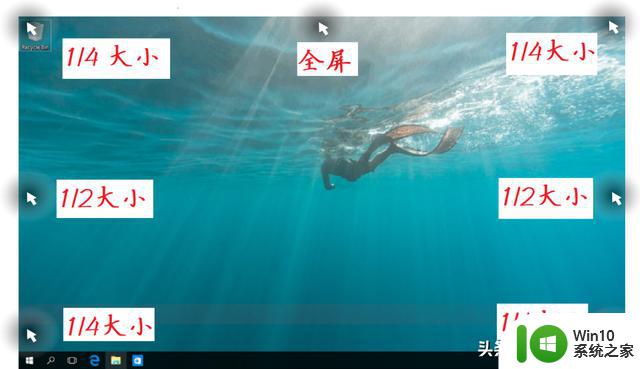
▶ 系统默认启用了贴靠窗口功能
我们可以根据自己的实际使用需求进行调整或关闭。
依次点击【开始】【设置】【系统】【多任务处理】【开启】贴靠窗口,并根据需求勾选靠贴效果即可。
Windows 11
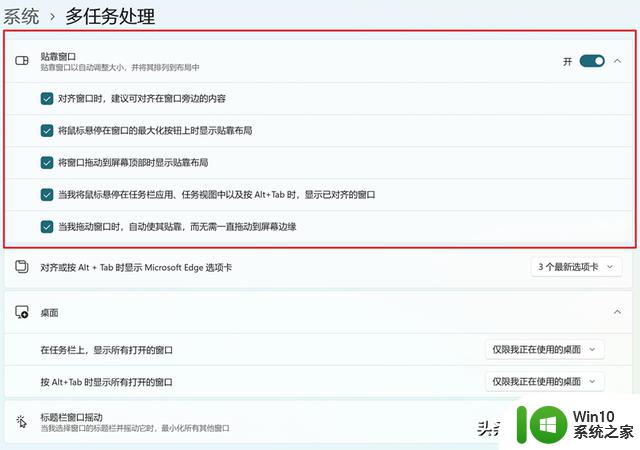
Windows 11的贴靠窗口功能
更是在Windows 10的基础上进行了优化,不仅界面更好看。使用起来也更加方便。
Windows 11的新功能
Windows 11的多窗口功能在Windows 10的基础上新增了多种排列方式。
只需右键全屏化按钮(或将光标移动到上面稍作停留),便可触发分屏机制。
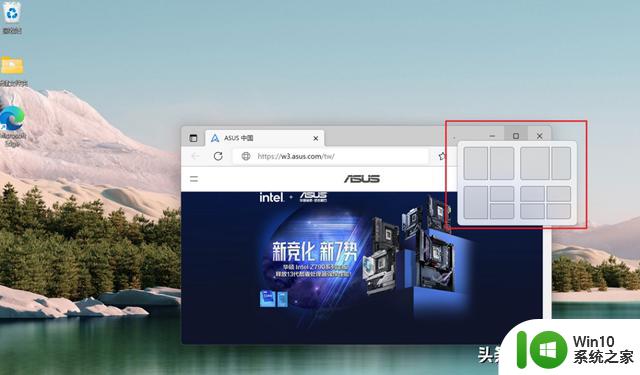
宽屏显示器更是要比普通显示器多出两种分屏选项。
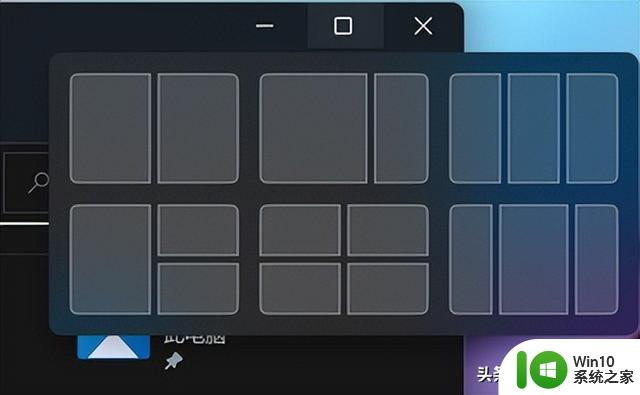
Windows 11窗口贴靠快捷键
【Win+←】或【Win+→】
将所选窗口贴靠到屏幕左半(或右半)部分1/2,同时预览其它打开的应用窗口。选中某一个应用可自动贴靠到右半(或左半)部分
【Win+←】再【+↑】或【+↓】
在【Win+←】的基础上向上(或向下)贴靠再1/2,即将所选窗口贴靠到屏幕左上(或左下)部分1/4
【Win+→】再【+↑】或【+↓】
同理,在【Win+→】的基础上向上(或向下)贴靠再1/2,即将所选窗口贴靠到屏幕右上(或右下)部分1/4
【Win+↑】最大化所选窗口
【Win+↓】向下还原所选窗口
【Win+M】最小化所有打开的窗口
【Win+Shift+M】还原最小化的窗口
WIN11这个功能悄悄升级了,简直太好用相关教程
- 更丝滑啦 微软Win11悄悄更新了这项功能
- 微软悄悄放宽升级条件:更多Windows 10用户可升级Win11 23H2
- OpenAI和微软被起诉后,谷歌悄悄堵上了这个漏洞!了解最新进展
- 微软已悄悄允许Win11用户卸载OneDrive,用户体验更加个性化
- 不只是启动声音,微软还悄悄降低了Win11 OOBE动画的质量
- Windows这个鸡肋功能,关了之后:性能直接飙升37.7%
- 史诗级更新!微软悄悄优化Win11文件管理器:标签页可以拖拽拆分了
- 可搜索可聊天,微软悄悄上线了内嵌ChatGPT的新版Bing几分钟
- 可能是Win11最大的几个痛点,掌握这些姿势前不要升级!
- Windows用户关闭这个功能 游戏性能提升37%
- 英特尔悄咪咪修补了一个安全漏洞 或影响酷睿等处理器
- 你不升级理由是啥!马斯克都吐槽Win11不好用了,Win11有哪些问题?
- 全球债市遭抛售,恒指或创新高,马士基业绩超预期
- 高通骁龙8至尊版发布,性能媲美桌面处理器,决胜AI时代的关键!
- 高通骁龙8至尊版发布:二代自研CPU性能逆天,最强AI更像真人
- 一个印度人救了微软,另一个毁了IBM?探讨印度人在科技行业的影响力
微软新闻推荐
- 1 高通骁龙8至尊版发布:二代自研CPU性能逆天,最强AI更像真人
- 2 英特尔AMD史诗级合作,捍卫X86生态:两大巨头联手,颠覆传统CPU格局
- 3 微信消失在桌面了,怎么找回 微信桌面快捷方式消失怎么恢复
- 4 打印机的纸怎么放进去 打印机纸盒放纸技巧
- 5 onedrive开始菜单 Win10如何设置Onedrive开启和使用
- 6 台式电脑如何连接打印机设备打印 台式电脑如何设置本地打印机
- 7 惠普笔记本win11移动硬盘怎么用 win11系统移动硬盘插入后不显示
- 8 微软称每天有超过15000条恶意QR码信息被发送到教育目标,如何有效应对?
- 9 win10系统电脑没有wifi选项 Win10无线网络不显示解决方法
- 10 win7能看见的文件夹win10看不到 win7可以访问win10但win10无法访问win7
win10系统推荐
- 1 番茄家园ghost win10 32位官方最新版下载v2023.12
- 2 萝卜家园ghost win10 32位安装稳定版下载v2023.12
- 3 电脑公司ghost win10 64位专业免激活版v2023.12
- 4 番茄家园ghost win10 32位旗舰破解版v2023.12
- 5 索尼笔记本ghost win10 64位原版正式版v2023.12
- 6 系统之家ghost win10 64位u盘家庭版v2023.12
- 7 电脑公司ghost win10 64位官方破解版v2023.12
- 8 系统之家windows10 64位原版安装版v2023.12
- 9 深度技术ghost win10 64位极速稳定版v2023.12
- 10 雨林木风ghost win10 64位专业旗舰版v2023.12
系统教程推荐
- 1 蜘蛛侠:暗影之网win10无法运行解决方法 蜘蛛侠暗影之网win10闪退解决方法
- 2 win10玩只狼:影逝二度游戏卡顿什么原因 win10玩只狼:影逝二度游戏卡顿的处理方法 win10只狼影逝二度游戏卡顿解决方法
- 3 U盘装机提示Error 15:File Not Found怎么解决 U盘装机Error 15怎么解决
- 4 《极品飞车13:变速》win10无法启动解决方法 极品飞车13变速win10闪退解决方法
- 5 window7电脑开机stop:c000021a{fata systemerror}蓝屏修复方法 Windows7电脑开机蓝屏stop c000021a错误修复方法
- 6 win10桌面图标设置没有权限访问如何处理 Win10桌面图标权限访问被拒绝怎么办
- 7 win10打不开应用商店一直转圈修复方法 win10应用商店打不开怎么办
- 8 无线网络手机能连上电脑连不上怎么办 无线网络手机连接电脑失败怎么解决
- 9 win10错误代码0xc0000098开不了机修复方法 win10系统启动错误代码0xc0000098怎么办
- 10 笔记本win10系统网络显示小地球只有飞行模式如何恢复 笔记本win10系统网络无法连接小地球图标灰色